PHP环境的搭建和Discuz!安装
有关如何搭建运行discuz论坛环境的相关步骤

安装与配置discuz论坛一、软件准备(所有用到的软件都已经放到旁边的文件夹中): (1)二、安装Apache (2)三、php的安装、以module方式,将php与apache结合使服务器支持php服务器脚本程序 (16)四、安装MYSQL (22)五、安装Zend Optimizer (30)六、phpMyAdmin (30)七、论坛的安装 (31)一、软件准备(所有用到的软件都已经放到旁边的文件夹中):Discuz_X1.5_SC_GBK.zip下载地址:/DiscuzX/1.5/Discuz_X1.5_SC_GBK.zipapache_2.2.4-win32-x86-no_ssl.msi下载地址:/fs/800/1/1570c8b16fa3e66b3138d64dec054e3434621253/msi/apache_2.2.4-win32-x86-no_ssl.msi?origin=php-5.2.4-Win32.zip下载地址:/fs/800/1/62b77f449f6e327f40a45d038a4a5dd631710188/zip/php-5.2.5-Win 32.zip?origin=官方网站:/download/ZendOptimizer-3.2.8-Windows-i386.exe下载地址:/fs/800/1/3ea37a32591fedd003eb368ab48364d340588654/rar/ZendOptimiz er-3.3.0a-Windows-i386.rarphpMyAdmin-2.11.0-rc1-all-languages-utf-8-only.zip下载地址:/fs/800/1/911635277c14979697c7e2ea863c558a28758732/zip/phpMyAdmi n-3.2.5-all-languages.zip官网:/home_page/downloads.phpmysql-essential-5.0.27-win32.rar下载地址:/fs/800/1/597f2fda10d79b3729a5aad1c545344940576161/rar/mysql+5.0.27 +Setup.exe.rar二、安装Apache运行下载好的“apache_2.2.4-win32-x86-no_ssl.msi”,出现如下界面:出现Apache HTTP Server 2.0.55的安装向导界面,点“Next”继续确认同意软件安装使用许可条例,选择“I accept the terms in the license agreement”,点“Next”继续将Apache安装到Windows上的使用须知,请阅读完毕后,按“Next”继续设置系统信息,在Network Domain下填入您的域名(比如:),在Server Name下填入您的服务器名称(比如:,也就是主机名加上域名),在Administrator's Email Address下填入系统管理员的联系电子邮件地址(填错也无妨),上述三条信息仅供参考,其中联系电子邮件地址会在当系统故障时提供给访问者,三条信息均可任意填写,无效的也行。
php配置教程php的安装和配置
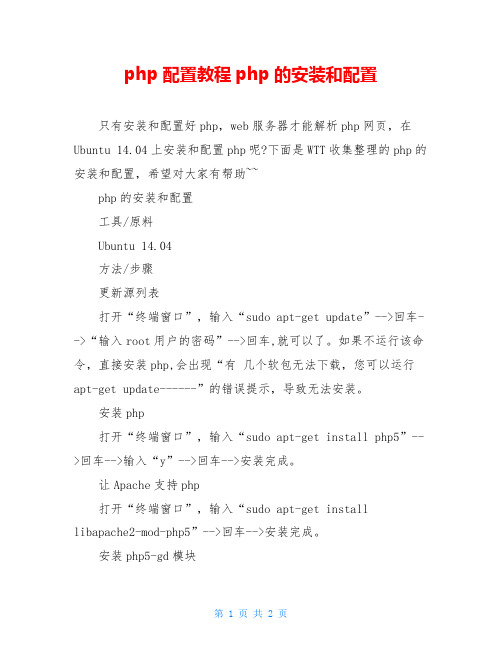
php配置教程php的安装和配置
只有安装和配置好php,web服务器才能解析php网页,在Ubuntu 14.04上安装和配置php呢?下面是WTT收集整理的php的安装和配置,希望对大家有帮助~~
php的安装和配置
工具/原料
Ubuntu 14.04
方法/步骤
更新源列表
打开“终端窗口”,输入“sudo apt-get update”-->回车-->“输入root用户的密码”-->回车,就可以了。
如果不运行该命令,直接安装php,会出现“有几个软包无法下载,您可以运行apt-get update------”的错误提示,导致无法安装。
安装php
打开“终端窗口”,输入“sudo apt-get install php5”-->回车-->输入“y”-->回车-->安装完成。
让Apache支持php
打开“终端窗口”,输入“sudo apt-get install libapache2-mod-php5”-->回车-->安装完成。
安装php5-gd模块
打开“终端窗口”,输入“sudo apt-get install php5-gd”-->回车-->安装完成。
使用gedit在“/var/”下创建info.php文
打开“终端窗口”,输入“sudo gedit /var//info.php”-->回车-->在编辑器中输入“”-->保存,文创建成功。
测试Apache是否能解析php网页
在火狐浏览器中输入“127.0.0.1\info.php”-->出现了php 的版本信息页面,说明php安装配置成功。
Discuz论坛安装及使用全过程
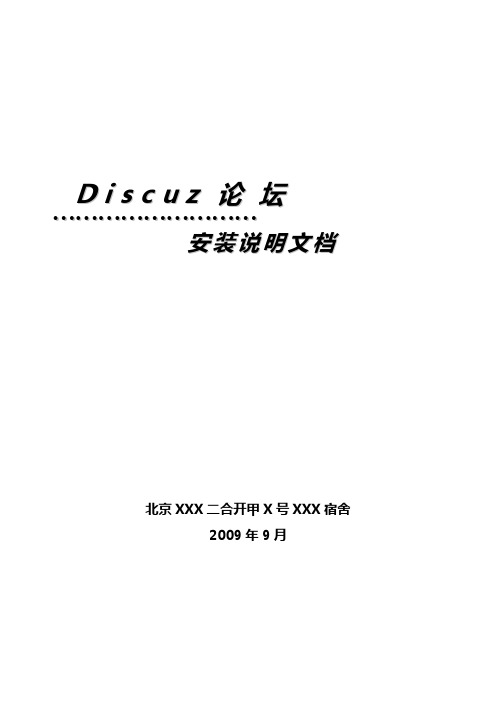
D i s c u z论坛………………………安装说明文档北京XXX二合开甲X号XXX宿舍2009年9月目录一、目录 (3)二、MySQL数据库的安装 (4)三、Apache网页服务的安装 (6)四、libxml的安装 (7)五、PHP编译语言的安装 (7)六、Discuz论坛文件的权限设置 (8)一、目录开始写这篇技术文档之前,我已经为了Discuz论坛忙了一个星期,最开始安装、排错、再安装、再排错,一直到后来的安装成功,费了不少的脑细胞。
在此期间,我要鸣谢网上的一篇“Redhat Linux AS4下的LAMP与Discuz安装”的文章,而我写的内容也是再它的基础上上详细了一点,所以也说不上是原创,还要感谢宿舍的一位兄弟,若没有他的强大技术做后盾,恐怕也就没有今天的文章。
OK.说道正题。
论坛搭建在RedHat 9的系统之上,主要的几个软件如下。
(1)mysql-5.0.67 版本 ----MySQL数据库(2)httpd-2.2.9版本 ----Apache安装文件(3)php-5.2.6 ----PHP包文件(4)upload Discuz 7.0.0版本 ----论坛安装文件(5)libxml2-2.6.11 -----libxml包以上五个文件是最主要的,其中包的版本只可高不可低,安装的系统可以是linux的其他版本,具体的步骤也是大同小异,废话不说,开装。
二、MySQL数据库的安装1:useradd mysql (首先建立MYSQL用户,为创建MYSQL数据库做铺垫)2:tar -zxvf mysql-5.0.67.tar.gz -C /use/local/src(把MySQLTAR包解压到SRC目录里面。
这里面的-C指定的解压目录,如果不写上会解压到当前目录里面)3:cd /usr/local/src/mysql-5.0.67/ (进入到解压后的目录)4:./configure --prefix=/usr/local/mysql --with-charset='gbk' (指定安装目录到/USR/LOCAL/MYSQL,进行编译前的准备。
Discuz和phpwind详细安装流程
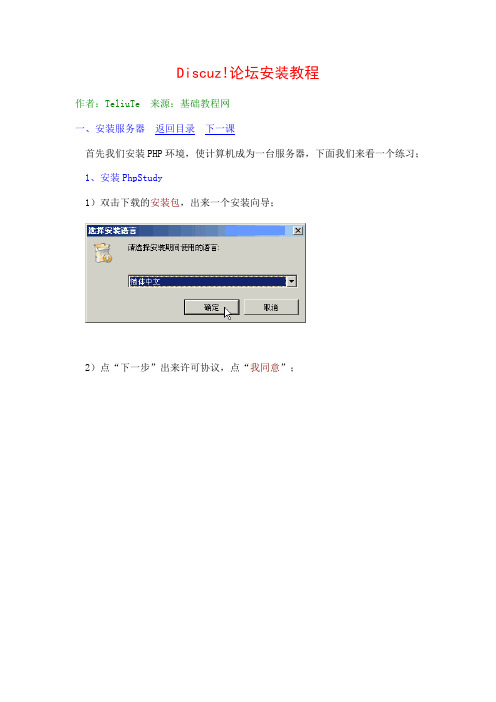
Discuz!论坛安装教程作者:TeliuTe 来源:基础教程网一、安装服务器返回目录下一课首先我们安装PHP环境,使计算机成为一台服务器,下面我们来看一个练习;1、安装PhpStudy1)双击下载的安装包,出来一个安装向导;2)点“下一步”出来许可协议,点“我同意”;3)接下来是服务器程序的路径,点“下一步”继续;4)接下来是网站的存放位置,默认是“D:\www”,以后论坛的网页都放在这里面;5)接下来是选择组件,里面有一些帮助文档,点“下一步”继续;6)检查无误后,点“安装”开始安装程序;7)安装完成后,自动打开一个php文件,显示安装的各个组件,以后开机会自动启动服务器;2、Ubuntu里安装xampp1)将下载的 xampp-linux-1.7.3.tar.gz 放到主文件夹里,打开终端,输入命令 sudo tar xvfz xampp-linux-1.7.3.tar.gz -C /opt2)打开终端,再输入命令 sudo /opt/lampp/lampp start 启动服务器程序;5)再打开浏览器,在地址栏输入 http://127.0.0.1 用ip 地址访问本机,也可以用http://localhost 来访问;6)在首页中点“中文”,然后在左侧导航栏中,点“状态”查看mysql和php 服务的运行情况停止服务的命令是 sudo /opt/lampp/lampp stop二、MySQL字符集和密码返回目录下一课默认root管理员密码也是root,装好以后要修改一下,下面我们来看一个练习;1、PhpStudy中修改1)在桌面上双击 phpStudyAdmin 图标,右下角系统托盘出来一个图标;2)瞄准图标点左键,在出来的菜单中选“MySQL 设置”;3)在出来的窗口里,点字符集改成“gbk”的,以后安装dz也都用gbk的版本,点“确定”,提示重启后生效;对应修改的是 my.ini 或 f 配置文件;4)再点出这个面板,在下面的修改密码中输入原密码root,再输入自己的新密码,点“确定”;5)出来一个提示,要求测试一下,点“确定”继续;6)在出来的窗口里,输入刚才设置的新密码,然后按回车键;7)如果正确,则会顺利进入mysql提示符,输入exit按回车键退出,密码修改完成;2、在Ubuntu的XAMPP里1)运行 xampp,在浏览器地址栏输入 127.0.0.1 按回车进入网站;2)在左侧列表的工具中找到 phpMyAdmin,点击进入,这时候还没有设密码;3)点上边的“数据库”,进入后找到 mysql 数据库,右边有个小人;4)再点 mysql右边的小人,检查这个数据库的权限;5)在出来的用户列表中,点 root localhost 右边的小人,编辑权限;6)再往下拉,直到找到更改密码,输入两遍新密码,点“执行”就修改了密码;7)关闭浏览器重新进入,就需要输入密码了,如果出错刷新一下,也可以检查phpMyAdmin的配置文件 /opt/lampp/phpmyadmin/config.inc.php更多相关信息,请参阅:/localized_docs/zh_CN/Documentation.html#aut hentication_modes3、在终端里修改1)打开终端,输入命令 /opt/lampp/bin/mysql -h localhost -u root -p出来一行提示,要求输入密码,直接按回车,默认最初没密码,进入mysql命令行2)在mysql命令行中,接着输入命令 SET PASSWORD = PASSWORD('mypsw');两个单引号中间的mypsw就是新密码,按回车键提示成功,再输入quit 退出mysql;3)以后提示密码的时候,盲打输入,屏幕上不会显示;三、安装论坛返回目录下一课这一课我们来安装论坛程序,在服务器上安装网站,下面我们来看一个练习;1、安装论坛1)解压下载的论坛安装包,把upload文件夹里的全部内容,都复制到之前设定的d:\www文件夹里;2)到PhpStudy安装的文件夹里,找到php5文件夹,打开里面的php.ini,检查一下 short_open_tag = On如果是Off则改成On保存退出,然后到桌面打开phpStudyAdmin,点托盘里的图标,重启Apache;3)打开IE浏览器,在地址栏输入 http://localhost/install 开始安装,如果本机已经设定了固定ip地址,那么就用ip地址,在出来的许可协议里点“我同意”;4)接下来是环境检查,应该都是绿色的勾,点“下一步”继续;5)接下来安装论坛数据库,数据库用户名是root,密码是root或者是自己修改的,给管理员账号也设定一个密码,点“下一步”继续;6)经过一阵安装后,出来填写联系方式,这儿可以填写也可以跳过;7)稍等完成安装,然后会自动跳转到论坛页面;8)点“登录”用admin登录论坛,以后在浏览器输入 http://localhost,就可以访问,别的机子输入ip地址来访问;2、Ubuntu 中安装1)用root用户打开文件管理器,解压upload 里的所有内容到/opt/lampp/htdocs 原来的xampp文件夹留下也行;2)打开htdocs/文件夹,除了xampp/文件夹以外,全选里面所有内容,点右键选“属性”,设置“其它”权限为“访问文件和只读”,再点“对包含的文件应用权限”,这是设置全局属性;3)分别将文件夹 attachments/、forumdata/、install/、uc_client/data/cache/、uc_server/data/ 的属性,设置“其它”权限为“创建删除和读写”,并点击“对包含的文件应用权限”,把文件 config.inc.php 的“其它”权限设为读写;4)在浏览器地址栏输入http://localhost/install 或者本机的ip 地址,进入安装程序,步骤同上;5)如果安装过程中出错,根据提示检查文件权限,或者检查xampp的服务是否启动,如果mysql出错可能就要重装xampp,先停止服务,再重装,不行就得重启了再重装;四、升级论坛返回目录下一课当有新版本出来时,可以在原来的基础上升级,升级前做好备份,下面我们来看一个练习;1、升级安装到7.21)打开下载的7.2安装包,先看里面的readme文件夹里的,readme和upgrade 两个文件,掌握升级的方法;2)解压upload文件夹,复制除了 install/文件夹和config.inc.php以外的所有内容,覆盖到论坛源文件,提前做好原论坛的备份;3)复制 utilities/ 文件夹中对应的升级文件,这里是upgrade13.php,复制到论坛根目录;4)在浏览器地址栏中,用地址访问升级文件,这里是http://192.168.1.250/upgrade13.php5)点“开始升级”后自动运行直到完成,然后重新登录,更新缓存,删除upgrade13.php升级文件;2、另一种方法(供学习)1)备份原来的数据,登录论坛再进入系统设置(或管理中心),再进入UCenter;2)在UC中心点右边的“菜单-应用管理”,出来一个列表;3)打勾选中里面的 Discuz! Board,点“提交”删除,这样就把原来的论坛断开了;4)到论坛文件夹里,除了uc_server 文件夹外,把原来的论坛文件夹都删除,然后新建bbs文件夹,复制7.2的论坛文件夹过来,同样设置好权限,使用7.1的UCenter安装7.2;5)在应用管理里,点“添加应用”,出来的对话框里面输入安装地址,UC中心路径会自动输好,6)也可以在地址栏输入安装地址,需要自己输入UC中心的地址和密码;五、管理中心返回目录下一课管理中心也叫后台,用来设置论坛的各个功能,下面我们来看一个练习;1、论坛控制面板1)登录论坛后,点右上角“管理中心”,进入论坛控制中心首页;2)在上面的导航栏点“全局”,左边出来各个相关设置,每一项都有相应的说明;3)UCenter的设置要细心,里面的地址要用ip地址或域名,否则其它机子不能访问UC中心,例如头像不能上传;4)再点上边的版块,这里可以设定论坛包含哪些版区、版块,排列顺序等,记着要提交;5)再点上边的“插件”,把“首页多格”安装好,然后打勾启用,也要记着提交;6)再点上边的“工具”,在这里可以更新缓存,修改设置后要更新一下;7)点左边侧栏里的“数据库”,可以备份和恢复论坛数据;2、UCenter 中心1)在管理中心导航栏右侧,点“UCenter”进入UCenter中心,这是网站的核心;2)可以点左侧栏或右边的“菜单”,进行各项设置;3)点侧栏中的“应用管理”,可以查看安装的应用,包括论坛、家园、门户等,应该都显示“通信成功”;4)点侧栏中的“数据备份”,可以对UC中心进行备份,也可以对各个应用备份;5)其他设置可以自己试着修改,改好以后更新一下缓存;六、空间家园返回目录下一课家园是个人主页空间,跟博客相似,下面我们来看一个练习;1、安装家园1)下载UChome安装包,用管理员身份打开,先看一下readme文件,;再把upload解压到网站根目录,把文件夹名称改为uh,设置属性里的其它权限为“访问和只读”,并应用到包含的文件2)打开uh文件夹,将 config.new.php 文件重命名为config.php,设置config.php的属性为“读写”,设置文件夹 attachment/、 data/、uc_client/data/ 文件夹为“创建删除和读写”,并应用到包含的文件;3)登录“论坛-管理中心-UCenter-应用管理-添加应用”,输入uh的地址,点安装;4)按提示一步一步,在数据库信息那儿,用户名填写root,密码为mysql的密码,默认为root或者为空;数据库名填写uchome,这个是给家园用的数据库;5)点下一步继续自动安装,在管理员那儿,用原来的admin和密码,也可以新增一个;6)然后完成安装,可以进入管理平台和空间主页,把这两个网址记一下;七、开心农场返回目录下一课在家园里可以安装小游戏,通过增加数据表的方法,下面我们来看一个练习;1、开心农场游戏1)下载农场游戏,先看看安装说明:/thread-45965-1-1.html2)解压安装包,复制到家园文件夹中,这里是uh文件夹;3)编辑 uh/template/default/header.htm 文件,找到</style>,在它之前插入<!--{if $newfarm}-->@import url(newfarm/newfarm.css);<!--{/if}-->再查找“热闹”,在它这一行的后面插入 <li><imgsrc="image/app/farm.gif"><a href="newfarm.php">农场牧场</a></li>2、增加数据表1)打开phpMyAdmin,在Windows中点托盘图标-phpMyAdmin,Ubuntu 中,在浏览器中输入地址打开进入;2)在出来的窗口左侧栏,找到 uchome 数据库点击选中;3)在出来的列表上边,找到导入点一下;4)点“浏览”找到农场的数据表后,点右下角的执行;5)同样再打开updata文件夹里的sql.txt,导入进来,注意语句最后要有个分号;6)然后登录空间,点左上角的“个人中心-农场牧场”;7)点左边的“农场牧场”,就可以进入游戏了;如果在Ubuntu中用户名出现乱码,请参考:/read-htm-tid-906114.html3、在mysql中增加数据表1)打开终端,输入命令: /opt/lampp/bin/mysql -uroot -p 按回车输入密码进入mysql>2)在mysql提示符下,输入:use uchome 打开家园数据库;3)打开安装说明里的sql文件,复制里面的全部内容,粘贴到mysql提示符后面,按回车运行;4)同样再复制updata里的另一个sql里的内容,在mysql后运行;5)然后输入quit按回车退出,再同样修改header.htm即可,到uchome的管理面板更新一下缓存;八、SupeSite站点返回目录下一课门户是展示和发布的平台,是一个网站的综合页面,下面我们来看一个练习;1、安装门户1)下载SupeSite安装包,用管理员身份打开,先看一下readme文件,再把upload解压到网站根目录,把文件夹名称改为ss,设置属性里的其它权限为“访问和只读”,并应用到包含的文件;2)打开ss文件夹,将 config.new.php 文件重命名为config.php,设置config.php的属性为“读写”,设置文件夹 attachment/、cache/、channel/、html/、log/、styles/、model/、data/、uc_client/data/ 文件夹为“创建删除和读写”,并应用到包含的文件;;3)登录“论坛-管理中心-UCenter-应用管理-添加应用”,输入ss的地址,点安装;4)按提示一步一步,在数据库信息那儿,用户名填写root密码为mysql的密码,默认为root或者为空;数据库名填写supesite,这个是给门户用的数据库;5)点下一步继续自动安装,在管理员那儿,用原来的admin和密码,也可以新增一个;6)然后完成安装,可以进入管理平台和空间主页,把这两个网址记一下;九、创建频道返回目录下一课门户安装好以后,还需要设置项目和分类,下面我们来看一个练习;1、设置频道1)以admin管理员登录SupeSite,点击右边的“管理”进入站点管理;2)点“系统管理-频道管理”,出来一个列表,其中有三个频道,分别是“综合首页、资讯、排行榜”;3)默认综合设为了主页,并且不能删除和隐藏,另外两个“资讯”是内置建好的,排行榜是系统聚合来的;4)门户可以单独做成网站,采用投稿方式,投到各个频道里,也可以通过采集论坛发的帖子,家园的日志等;5)点“频道管理”右上角的“创建频道”标签,我们来新建一个自己的频道项目;6)输入频道名称,例如“电脑教程”,这个会显示在首页菜单中,在下面填一个英文名,类型选“频道”、文章分类写上各个类别,这个在投稿时要用,下面的权限不动;7)点下面的“提交保存”,新建的频道就显示在列表中,可以在门户中使用了;2、投稿1)返回到门户首页,上边出来一个“电脑教程”的链接,点用户名下边的“投稿-电脑教程”;2)在出来的投稿窗口里,依次填写标题、分类、内容,带红星的必填,然后点下边的“提交”按钮;3)返回到站点首页,在导航链接里点“电脑教程”,就可以在其他教程里找到这篇文章;。
discuz教程

discuz教程Discuz是一个开源的论坛软件,它为用户提供了创建和管理论坛的功能。
无论是个人用户还是企业用户都可以利用Discuz搭建一个功能强大、交流便捷的论坛平台。
本文将简要介绍Discuz的安装和使用,以及一些常见问题的解决方法。
首先,我们需要下载并安装Discuz。
可以从Discuz官方网站上下载最新版的安装包。
下载完成后,解压缩文件,并将其上传至服务器。
接下来,通过浏览器访问服务器的域名或IP地址,会弹出安装页面。
按照页面上的提示,填写数据库信息、管理员账号和密码等必要信息,然后点击“下一步”进行安装。
安装完成后,我们可以进入Discuz的后台管理界面。
在后台管理界面,我们可以对论坛进行各种配置和管理。
例如,我们可以设置论坛的基本信息,如名称、LOGO、域名等。
我们还可以管理用户,例如禁言或删除某个用户。
此外,还可以设置各种板块,如发布新的板块、修改已有板块等。
后台管理功能非常强大,几乎可以满足我们日常管理论坛的各种需求。
Discuz的前台界面也是非常重要的。
一个漂亮、易用的前台界面可以吸引更多用户的关注和参与。
Discuz提供了丰富的模板和主题,我们可以根据自己的需求来选择和修改。
在前台界面,用户可以注册账号、发表帖子、回复帖子等。
通过这些功能,用户可以方便地与其他用户进行交流和讨论。
除了基本的安装和使用,还有一些常见的问题需要我们注意和解决。
例如,如果我们遇到了无法登录后台管理界面的问题,可以尝试清空浏览器缓存或使用其他浏览器进行登录。
如果我们想要修改论坛的URL地址,可以在Discuz的设置中更改,然后在服务器中重新设置URL重写规则。
如果我们在安装过程中遇到了其他问题,可以参考官方的文档和论坛,或者向相关的技术支持人员寻求帮助。
总结一下,Discuz是一个功能强大、易于安装和使用的论坛软件。
通过安装和配置Discuz,我们可以创建一个高效、便捷的论坛平台,用于用户之间的交流和互动。
Discuz论坛7.2安装,使用,维护教程
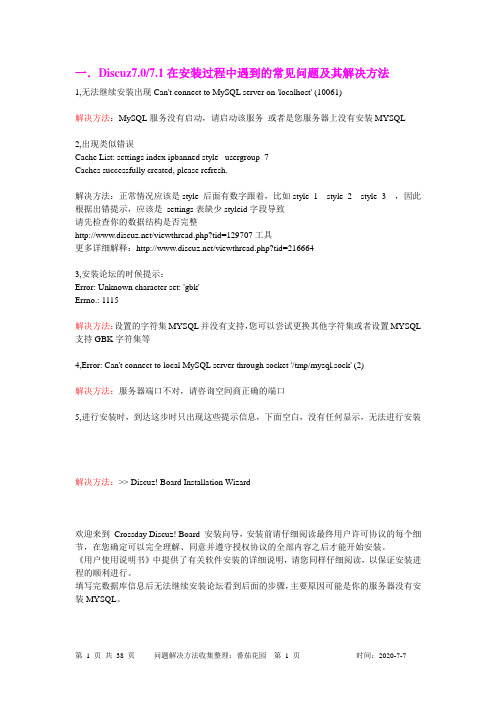
一.Discuz7.0/7.1在安装过程中遇到的常见问题及其解决方法1,无法继续安装出现Can't connect to MySQL server on 'localhost' (10061)解决方法:MySQL服务没有启动,请启动该服务或者是您服务器上没有安装MYSQL2,出现类似错误Cache List: settings index ipbanned style_ usergroup_7Caches successfully created, please refresh.解决方法:正常情况应该是style_后面有数字跟着,比如style_1 style_2 style_3 ,因此根据出错提示,应该是settings表缺少styleid字段导致请先检查你的数据结构是否完整/viewthread.php?tid=129707工具更多详细解释:/viewthread.php?tid=2166643,安装论坛的时候提示:Error: Unknown character set: 'gbk'Errno.: 1115解决方法:设置的字符集MYSQL并没有支持,您可以尝试更换其他字符集或者设置MYSQL 支持GBK字符集等4,Error: Can't connect to local MySQL server through socket '/tmp/mysql.sock' (2)解决方法:服务器端口不对,请咨询空间商正确的端口5,进行安装时,到达这步时只出现这些提示信息,下面空白,没有任何显示,无法进行安装解决方法:>> Discuz! Board Installation Wizard--------------------------------------------------------------------------------欢迎来到Crossday Discuz! Board 安装向导,安装前请仔细阅读最终用户许可协议的每个细节,在您确定可以完全理解、同意并遵守授权协议的全部内容之后才能开始安装。
Discuz!6.0 安装图文教程

Discuz!6.0 安装图文教程一、所需环境要求:操作系统要求Discuz! 具备跨平台特性,可以运行于Linux/FreeBSD/Unix 及微软Windows 2000/2003 等各种操作系统环境下。
我们已在软件中针对上述操作系统做了大量的测试和实地检验,保证Discuz! 可以在上述系统中安全稳定的运行,但您仍然需要做好服务器操作系统级的安全防备措施,例如Windows 用户需更改MySQL for Windows 的初始root 密码,避免跨目录的文件读写;类Unix 用户需避免使用过于简单的密码,避免跨用户目录的文件读写,做好服务器上其他相关软件(如Sendmail, ftpd, httpd)等的安全防范,使用较新的软件版本等。
如果您租用虚拟主机,一般正规和技术力量较强的虚拟主机提供商会已经做好操作系统的各项准备,用户可不必关注此部分。
推荐使用Linux/FreeBSD 操作系统,不仅完全免费,而且可以获得更好的稳定性和负载能力。
如果使用Windows 系统,请将PHP 以ISAPI(非CGI)方式安装。
语言及数据库支撑环境要求可用的httpd 服务器(如Apache, Zeus, IIS 等)php 4.1.0 及以上Zend Optimizer 3.0 及以上MySQL 3.23 及以上(仅针对MySQL 版Discuz!)以上软件除了httpd 软件有可能需要购买以外,其余均为跨平台的免费软件,推荐使用以上软件的最新稳定版本,不仅拥有更多的功能,而且通常已修复了已知老版本的安全漏洞。
推荐环境软件版本:php 4.4.4(或5.1.6)Zend Optimizer 3.0.6 及以上MySQL 4.1.21或者(5.0.24)Windows 主机上环境搭建的教程:/viewthread.php?tid=378804如果您租用虚拟主机,请咨询虚拟主机提供商,您的空间服务器是否已安装了上述软件。
Linux+apache+mysql+php搭建Discuz论坛

LAMP环境下搭建Discuz论坛所需软件列表:linux AS5.4mysql5.1.22-rc.tar.gzhttpd-2.2.21.tar.gzphp-5.3.18.tar.bz2Zend Optimizer v3.3.gzphpMyAdmin-3.5.2-all-languages.tar.gzDiscuz_X2.5_SC_UTF81. 安装mysql●使用版本mysql5.1.22-rc.tar.gz●添加mysql用户#useradd mysql●把安装包拷贝到/usr/local目录,解压文件#tar zxvf mysql5.1.22-rc.tar.gz●初始化mysql服务器中的数据库#cd mysql5.1.22#scripts/mysql_install_db --user=mysql●更改mysql目录权限#chown -R mysql:mysql /usr/local/mysql●复制mysql的配置文件到“/etc”目录中#cp /usr/local/mysql/support-files/f /etc/f ●将mysql添加到系统服务中#cp /usr/local/mysql/support-files/mysql.server/etc/rc.d/init.d/mysqld#chmod +x /etc/rc.d/init.d/mysqld#ln -s /usr/local/mysql/bin/mysql /usr/sbin/mysql#chkconfig --add mysqld●mysql启动和停止#service mysqld start //启动#service mysqld stop //停止或/usr/local/mysql/mysqladmin -u root -p shutdown●登录mysql时root默认没有密码,修改root密码#/usr/local/mysql/bin/mysqladmin -u root password mysql//为root用户添加密码mysql●测试是否修改成功1)不用密码登录2)#mysqlERROR 1045: Access denied for user: 'root@localhost' (Using password: NO)显示错误,说明密码已经修改。
PHPWIND论坛搭建环境的配置说明
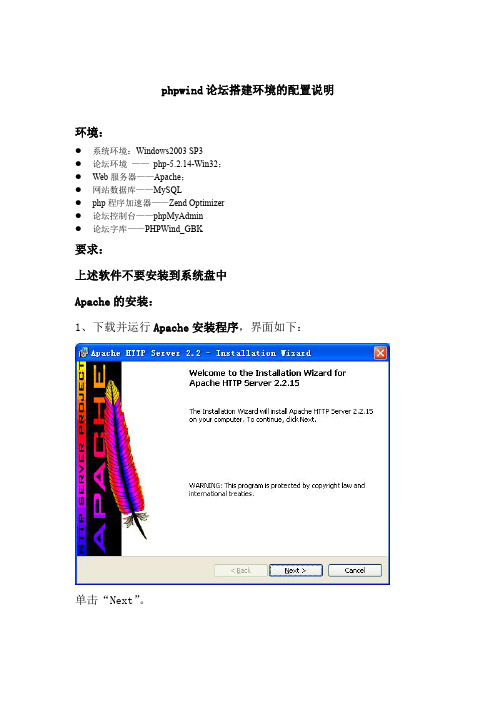
phpwind论坛搭建环境的配置说明环境:●系统环境:Windows2003SP3●论坛环境——php-5.2.14-Win32;●Web服务器——Apache;●网站数据库——MySQL●php程序加速器——Zend Optimizer●论坛控制台——phpMyAdmin●论坛字库——PHPWind_GBK要求:上述软件不要安装到系统盘中Apache的安装:1、下载并运行Apache安装程序,界面如下:单击“Next”。
单击“I accept the terms in the license agreement”之后再单击“Next”。
单击“Next”。
服务器信息可以按照默认配置,如果服务器的80端口没被其他服务器程序占据。
可选“for All Users,on Port80,as a Service—Recommended.”如果仅为当前用户使用,使用8080端口,手动启动,选择“only for the Current User,on Port8080,when started Manually.”。
单击“Next”。
“Typical”为默认安装,“Custom”为用户自定义安装。
选择“Custom”,单击“Next”。
单击“Build Headers and libraries”,选择“This feature will be installed on local dirive.”单击“Change…”改变安装路径后单击“OK”。
单击“Next”。
单击“Install”。
开始安装。
单击“Finish”。
在浏览器中输入:http://localhost/,出现下面的画面说明安装成功。
Mysql的安装:运行mysql-essential-5.1.48-win32,界面如下:单击“Next”。
“Typical”为默认安装,“Complete”为完全安装,“Custom”为用户自定义安装。
选择“Custom”,单击“Next”单击“C Include Files/Lib Files”,选择“This feature will be installed on local dirve.”单击“Change..”。
Discuz!搭建之(Ucenter 与 Discuz!安装配置过程)

Ucenter 与Discuz!安装配置过程
1、安装ucenter
a) 解压缩UCenter_1.5.2_SC_UTF8.zip
b) 解压后,将其中的upload 文件夹
拷贝至c:\ids\apache\htdocs 目录下,并将upload改名为ucenter
c) 确定apache为启动状态
d) 打开浏览器,在地址栏输入
http://localhost/ucenter/install/index.php
进入安装过程:
设置数据库用户名、密码,以及ucenter管理员密码
2、安装discuz!
a) 解压缩Discuz_7.2_SC_UTF8.zip
b) 解压后,将其中的upload 文件夹
拷贝至c:\ids\apache\htdocs 目录下,并将upload改名为bbs
c) 确定apache为启动状态
d) 打开浏览器,在地址栏输入
http://localhost/ucenter/admin.php,进入ucenter管理界面:
在左侧菜单栏选择“应用管理”,添加新应用,安装地址填入:http://localhost/bbs/install/index.php,进行安装
配置数据库用户名密码,配置管理员帐号。
Discuz!论坛程序升级安装教程

升级Discuz教程:
1. Discuz X 程序 1.0, 1.5
2.0 ,2.5Beta,2.5RC,2.5,
3.0
1)备份数据库
2)建立文件夹old,旧程序除了data , config,uc_client, uc_server 目录以外的程序移动进入old目录中
3)上传3.1 程序(压缩包中upload 目录中的文件),如上传时候提示覆盖目录,请选择“是”
4)上传安装包utility 目录中的update.php 到论坛install 目录,删除install 目录中的index.php
执行http://你的域名/论坛路径/install/update.php
参照提示进行升级即可。
升级时间随着数据的大小和服务器性能而变,依据测试,10G左右的论坛,从2.5 升级值3.0 大约需 1.5-2.5 个小时。
如果你的版本更老一些,升级的时间消耗的会更多些。
升级完毕,进入后台,更新缓存,并测试功能。
升级成功后,old目录中的文件可以删除了。
2. Discuz! 7.2 或以下版本的程序
1)首先参看我们的转换教程,将程序转换到X2.0
2)上传3.1 程序
3)上传utility 目录中的update.php 到install 目录,删除目录中的index.php
执行http://你的域名/论坛路径/install/update.php
参照提示进行升级即可。
redHat Linux环境安装apache mysql php Discuz
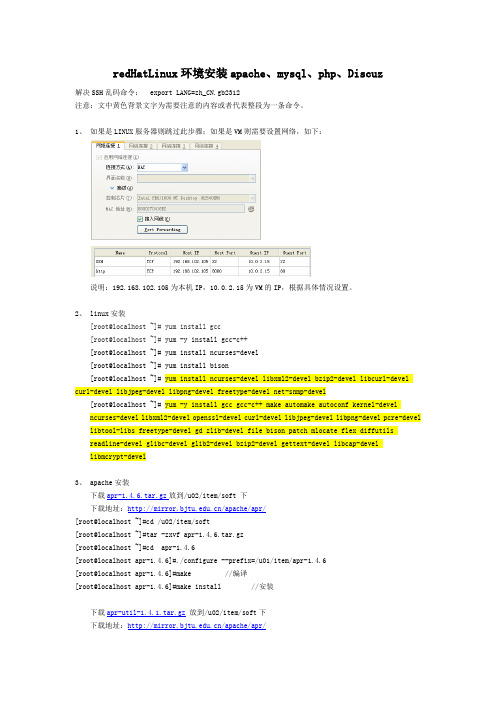
redHatLinux环境安装apache、mysql、php、Discuz解决SSH乱码命令: export LANG=zh_CN.gb2312注意:文中黄色背景文字为需要注意的内容或者代表整段为一条命令。
1、如果是LINUX服务器则跳过此步骤;如果是VM则需要设置网络,如下:说明:192.168.102.105为本机IP,10.0.2.15为VM的IP,根据具体情况设置。
2、linux安装[root@localhost ~]# yum install gcc[root@localhost ~]# yum -y install gcc-c++[root@localhost ~]# yum install ncurses-devel[root@localhost ~]# yum install bison[root@localhost ~]# yum install ncurses-devel libxml2-devel bzip2-devel libcurl-devel curl-devel libjpeg-devel libpng-devel freetype-devel net-snmp-devel[root@localhost ~]# yum -y install gcc gcc-c++ make automake autoconf kernel-develncurses-devel libxml2-devel openssl-devel curl-devel libjpeg-devel libpng-devel pcre-devel libtool-libs freetype-devel gd zlib-devel file bison patch mlocate flex diffutilsreadline-devel glibc-devel glib2-devel bzip2-devel gettext-devel libcap-devellibmcrypt-devel3、apache安装下载apr-1.4.6.tar.gz放到/u02/item/soft 下下载地址:/apache/apr/[root@localhost ~]#cd /u02/item/soft[root@localhost ~]#tar -zxvf apr-1.4.6.tar.gz[root@localhost ~]#cd apr-1.4.6[root@localhost apr-1.4.6]#./configure --prefix=/u01/item/apr-1.4.6[root@localhost apr-1.4.6]#make //编译[root@localhost apr-1.4.6]#make install //安装下载apr-util-1.4.1.tar.gz放到/u02/item/soft下下载地址:/apache/apr/[root@localhost ~]#cd /u02/item/soft[root@localhost ~]#tar -zxvf apr-util-1.4.1.tar.gz[root@localhost ~]#cd apr-util-1.4.1[root@localhost apr-util-1.4.1]# ./configure --prefix=/u01/item/apr-util-1.4.1--with-apr=/u01/item/apr-1.4.6[root@localhost apr-util-1.4.1]#make //编译[root@localhost apr-util-1.4.1]#make install //安装/u02/item/soft下下载地址:/projects/pcre/files/pcre/8.31/[root@localhost ~]#cd /u02/item/soft[root@localhost ~]#tar -zxvf pcre-8.31.tar.gz[root@localhost ~]#cd pcre-8.31[root@localhost pcre-8.31]#./configure --prefix=/u01/item/pcre-8.31[root@localhost pcre-8.31]#make //编译[root@localhost pcre-8.31]#make install //安装下载httpd-2.4.3.tar.bz2 把httpd-2.4.3.tar.bz2放到/u02/item/soft 下下载地址:/apache/httpd/httpd-2.4.3.tar.bz2[root@localhost ~]#cd /u02/item/soft[root@localhost soft]#tar jxvf httpd-2.4.3.tar.bz2 //解压apache的压缩包[root@localhost soft]#cd httpd-2.4.3 //定位到httpd-2.4.3 文件夹下[root@localhost httpd-2.4.3]#./configure --help | more //查看安装apache配置参数[root@localhost httpd-2.4.3]# ./configure --prefix=/u01/item/apache --enable-so--with-apr=/u01/item/apr-1.4.6 --with-apr-util=/u01/item/apr-util-1.4.1--with-pcre=/u01/item/pcre-8.31 // 配置apache路径[root@localhost httpd-2.4.3]#make //编译apache[root@localhost httpd-2.4.3]#make install //安装apache[root@localhost local]#cp /u01/item/apache/bin/apachectl /etc/rc.d/init.d/httpd //拷贝apache启动脚本[root@localhost local]#vi /etc/rc.d/init.d/ httpd // 这里是编辑apache启动脚本//在开头的 #!/bin/sh 下面加上 #chkconfig: 345 85 15如果安装linux系统时为默认安装apache服务,则需要执行以下三条命令,否则直接执行“停止apache 服务”命令[root@localhost local]#cd etc/rc.d/init.d/[root@localhost local]#chmod 777 httpd[root@localhost local]#chkconfig --add httpd[root@localhost local]#service apache stop //停止apache服务[root@localhost local]#netstat -an | grep :80 //查看linux的80端口是否关闭[root@localhost local]#ps -aux | grep httpd //查看是否存在httpd服务[root@localhost local]#service apache start //启动apache服务//此时,打开你的服务器ip地址,看看是否出现了tomcat的默认首页,如果出现的话,那么恭喜你,linux下安装apache已经成功了。
Discuz安装配置
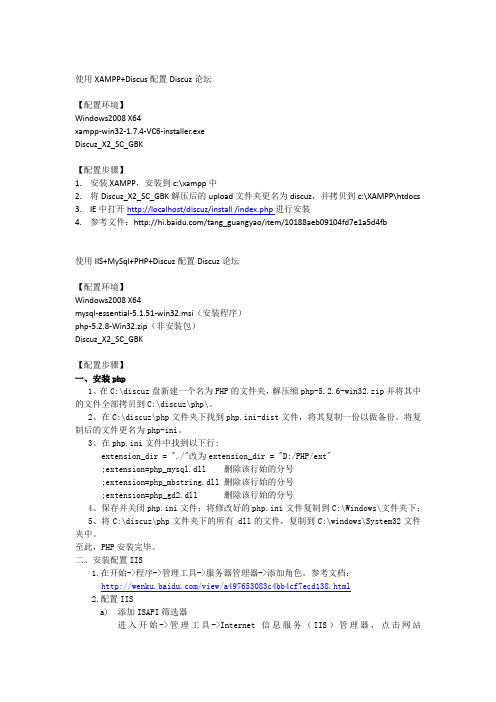
使用XAMPP+Discus配置Discuz论坛【配置环境】Windows2008 X64xampp-win32-1.7.4-VC6-installer.exeDiscuz_X2_SC_GBK【配置步骤】1.安装XAMPP,安装到c:\xampp中2.将Discuz_X2_SC_GBK解压后的upload文件夹更名为discuz,并拷贝到c:\XAMPP\htdocs3.IE中打开http://localhost/discuz/install /index.php进行安装4.参考文件:/tang_guangyao/item/10188aeb09104fd7e1a5d4fb使用IIS+MySql+PHP+Discuz配置Discuz论坛【配置环境】Windows2008 X64mysql-essential-5.1.51-win32.msi(安装程序)php-5.2.8-Win32.zip(非安装包)Discuz_X2_SC_GBK【配置步骤】一、安装php1、在C:\discuz盘新建一个名为PHP的文件夹,解压缩php-5.2.6-win32.zip并将其中的文件全部拷贝到C:\discuz\php\。
2、在C:\discuz\php文件夹下找到php.ini-dist文件,将其复制一份以做备份。
将复制后的文件更名为php-ini。
3、在php.ini文件中找到以下行:extension_dir = "./"改为extension_dir = "D:/PHP/ext";extension=php_mysql.dll 删除该行始的分号;extension=php_mbstring.dll 删除该行始的分号;extension=php_gd2.dll 删除该行始的分号4、保存并关闭php.ini文件;将修改好的php.ini文件复制到C:\Windows\文件夹下;5、将C:\discuz\php文件夹下的所有 dll的文件,复制到C:\windows\System32文件夹中。
discuz教程

discuz教程
Discuz是一款非常受欢迎的开源论坛软件,适用于建立各种类型的论坛网站。
下面是关于Discuz的一些基本教程:
1. 安装Discuz:首先,要使用Discuz,您需要将其安装在您的服务器上。
您可以从官方网站上下载最新版本的Discuz,并按照安装指南进行安装。
2. 配置Discuz:安装完成后,您需要进行一些基本配置,例如设置数据库连接、论坛名称、管理员帐户等。
这些设置可以通过Discuz 后台管理界面进行。
3. 主题和模板:Discuz提供了一些默认的主题和模板,您可以选择其中一个用于您的论坛。
如果您想要自定义设计,可以在模板中进行修改或创建新的模板。
4. 用户和用户组:在Discuz中,您可以创建不同的用户组,为不同的用户分配不同的权限。
您还可以设置用户注册、登录、找回密码等相关设置。
5. 论坛板块:Discuz支持创建多个板块,用于分门别类地管理论坛内容。
您可以设置每个板块的权限、主题分类等。
6. 插件和扩展:Discuz提供了丰富的插件和扩展机制,您可以根据自己的需求安装和使用不同的插件,如广告插件、用户签到插件等。
7. 管理论坛:作为管理员,您需要定期维护和管理您的论坛。
您可
以监控用户行为、删除垃圾帖子、管理用户权限、备份数据库等。
总之,Discuz是一个功能强大且可定制性很高的论坛软件,但也需要一定的技术知识来正确配置和管理。
在使用之前,建议您先阅读
官方的文档和教程,以便更好地了解和使用该软件。
php安装教程(冰剑整理)
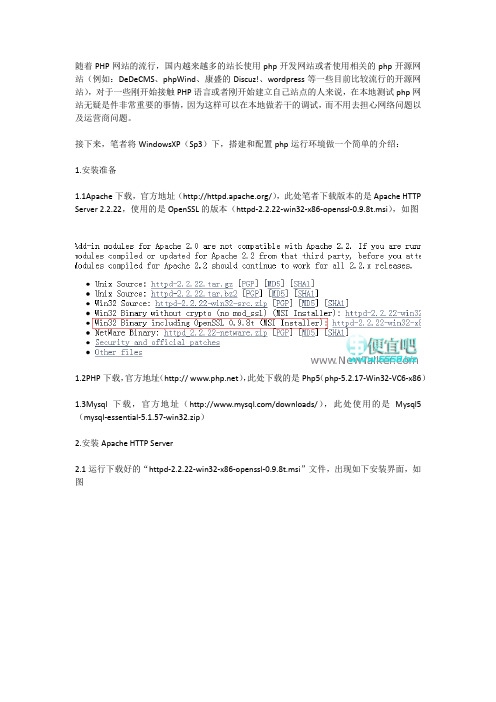
随着PHP网站的流行,国内越来越多的站长使用php开发网站或者使用相关的php开源网站(例如:DeDeCMS、phpWind、康盛的Discuz!、wordpress等一些目前比较流行的开源网站),对于一些刚开始接触PHP语言或者刚开始建立自己站点的人来说,在本地测试php网站无疑是件非常重要的事情,因为这样可以在本地做若干的调试,而不用去担心网络问题以及运营商问题。
接下来,笔者将WindowsXP(Sp3)下,搭建和配置php运行环境做一个简单的介绍:1.安装准备1.1Apache下载,官方地址(/),此处笔者下载版本的是Apache HTTP Server2.2.22,使用的是OpenSSL的版本(httpd-2.2.22-win32-x86-openssl-0.9.8t.msi),如图1.2PHP下载,官方地址(http:// ),此处下载的是Php5(php-5.2.17-Win32-VC6-x86)1.3Mysql下载,官方地址(/downloads/),此处使用的是Mysql5(mysql-essential-5.1.57-win32.zip)2.安装Apache HTTP Server2.1运行下载好的“httpd-2.2.22-win32-x86-openssl-0.9.8t.msi”文件,出现如下安装界面,如图红色框内显示的是apache的版本号,我们直接点击“Next”进入下一步;出现软件安装许可条例,这里直接选择“I accept the terms in the license agreement”;然后点击“Next”;对话框显示的是软件相关须知(如果您安装软件的时候很有耐心,可以考虑读一遍,看看自己的英文水平如何),这里我们直接点击“Next”;这里是要填写服务的相关信息,Network Domain这一项是填写你的域名(如:);Server Name这一项填写你的服务器名称(如:);Administrator’s Email Address这一项填管理员的邮箱地址;在本地配置,以上三个栏目均可以随意填写,有效无效都可以。
Windowsphp+discuz环境搭建推荐教程(图文)

Windowsphp+discuz环境搭建推荐教程(图⽂)⼀、系统约定环境软件下载后存放位置:X:\Server_Tools环境软件安装位置:X:\Server_CorePHP安装位置:X:\Server_Core\PHPMySQL安装位置:X:\Server_Core\MySQLZend Optimizer安装位置:X:\Server_Core\ZendIIS⽹站站点根⽬录:X:\wwwrootMySQL 数据库位置:X:\DatabasePhp.ini存放位置:X:\Windows\php.iniMy.ini 存放位置:X:\Server_Core\MySQL\my.ini⼆、系统环境检查以及准备所需软件1. 检查系统是否已安装IIS单击:"开始"-"管理⼯具",检查是否存在" Internet 信息服务(IIS)管理器 "2. 查看磁盘分区容量并确定使⽤策略打开"我的电脑",查看除 C 区外各个磁盘分区的可⽤空间容量,使⽤容量较⼤的磁盘分区作为 WEB 根⽬录,且 MySQL 数据库存储⽬录(Database),尽量不要与 WEB 根⽬录同在⼀个磁盘分区内。
较⼩的磁盘分区可以作为服务环境软件的安装⽬录分区。
3. 下载环境软件将所有软件均下载存放于Server_Tools⽂件夹中。
MySQL-essential-5.0.45-win32.msiphp-5.2.4-Win32.zipZendOptimizer-3.3.0-Windows-i386.exe三、环境部署1.安装MySQL(1) 安装软件进⼊ X:\Server_Tools ⽂件夹,双击 MySQL-essential-5.0.45-win32.msi ;如下图所⽰:选择 Custom ⾃定义安装,如下图所⽰:点击"Change"更改 MySQL 安装⽬录,如下图所⽰:待⽂件复制安装完毕后,进⾏ MySQL 设置界⾯,单击 Finish 。
php环境搭建教程

php环境搭建教程搭建PHP环境教程:1. 安装Web服务器- 在Windows上,可以使用XAMPP或WampServer来安装Apache服务器。
下载安装包并按照提示进行安装。
- 在Mac上,可以使用MAMP来安装Apache服务器。
下载安装包并按照提示进行安装。
- 在Linux上,可以使用apt-get或yum命令来安装Apache服务器。
打开终端,并执行以下命令:```sudo apt-get install apache2 # Ubuntu/Debiansudo yum install httpd # CentOS/RHEL```2. 安装PHP解释器- 在Windows上,可以下载PHP官方发布的Windows版本,并按照提示进行安装。
- 在Mac上,可以使用Homebrew来安装PHP解释器。
打开终端,并执行以下命令:```brew install php```- 在Linux上,可以使用apt-get或yum命令来安装PHP解释器。
打开终端,并执行以下命令:```sudo apt-get install php # Ubuntu/Debiansudo yum install php # CentOS/RHEL```3. 配置Web服务器与PHP解释器- 打开Apache服务器的配置文件。
在Windows上,配置文件通常位于安装目录的`conf`文件夹中的`httpd.conf`文件。
在Mac上,配置文件位于`/etc/apache2/httpd.conf`。
在Linux上,配置文件位于`/etc/httpd/conf/httpd.conf`或`/etc/apache2/httpd.conf`。
使用文本编辑器打开配置文件。
- 找到以下两行,并确保去掉行首的注释符号(`;`):```LoadModule php_module modules/libphp.so # Windows上可能是modules/php5_module.dllAddHandler php-script .php```- 找到以下一行,并确保修改为正确的PHP解释器路径:```# Windows上可能是PHPIniDir "C:/php"# Mac上可以使用brew命令查找PHP解释器路径:`brew info php`# Linux上默认安装后通常已经正确配置PHPIniDir "/etc"```- 保存配置文件,并重新启动Apache服务器。
Discuz!2.5配置安装

Discuz! X2.5服务器标准部署一、系统约定篇环境软件下载后存放位置:X:\Server_Tools环境软件安装位置:X:\Server_CorePHP安装位置:X:\Server_Core\PHPMySQL安装位置:X:\Server_Core\MySQLZend Optimizer安装位置:X:\Server_Core\ZendIIS网站站点根目录:X:\wwwrootMySQL 数据库位置:X:\Databasephp.ini存放位置:Y:\Windows\php.inimy.ini 存放位置:X:\Server_Core\MySQL\my.ini注:X和Y为本标准中的变量,X仅表示应用程序实际存放、安装的分区盘符,Y为系统所在分区盘符。
二、系统环境检查以及准备所需软件篇1、检查系统是否已安装IIS1.1单击:“开始”-“管理工具”。
检查是否存在“Internet 信息服务(IIS)管理器”,由于操作系统盘中会自带IIS组件,所以建议安装操作系统时也把IIS组件安装上。
如果未安装,可以到微软IIS上下载对应操作系统版本的IIS。
1.2单击“开始“菜单,单击”运行“按钮,:输入“inetmgr”命令即可打开IIS 管理器。
2、查看磁盘分区容量并确定使用策略打开“我的电脑”,查看除C盘分区(默认windows操作系统安装位置)外各个磁盘分区的可用空间容量,使用容量较大的磁盘分区作为WEB根目录,且MySQL 数据库存储目录(Database),尽量不要与WEB根目录同在一个磁盘分区内。
较小的磁盘分区可以作为服务环境软件的安装目录分区。
注:如有特殊要求则按要求进行部署。
3、下载环境软件将所有软件均下载存放于Server_Tools文件夹中,下载地址:mysql-essential-5.0.67-win32.msi/downloads/php-5.2.8-Win32.zip/downloads.phpZendOptimizer-3.3.3-Windows-i386.exe/en/products/guard/zend-optimizerPHPMyAdmin-3.1.0-all-languages.zip/home_page/downloads.php亦可到注意事项:php版本选择5.2.x,小版本号越新越好,暂时不要用php5.3版本,没有特殊原因,不要用php4了,php官方不再提供php4支持,MySQL版本选择5.0.x,小版本号越新越好,没有特殊原因不用其他版本,包括5.1,可能会有bug,php尽量使用非安装的绿色版本,MySQL尽量用安装版本。
- 1、下载文档前请自行甄别文档内容的完整性,平台不提供额外的编辑、内容补充、找答案等附加服务。
- 2、"仅部分预览"的文档,不可在线预览部分如存在完整性等问题,可反馈申请退款(可完整预览的文档不适用该条件!)。
- 3、如文档侵犯您的权益,请联系客服反馈,我们会尽快为您处理(人工客服工作时间:9:00-18:30)。
此次安装所需软件及其版本: � � � � � � PHP:php 5.2.8 MySQL:MySQL5.1 Apache:apache 2.2.10 phpMyAdmin :phpMyAdmin 3.2.2 ZendOptimizer :ZendOptimizer 3.3.3 Discuz! :Discuz! 7.0.0_FULL (说明:此版本将 UCenter 1.5.0 和 Discuz! 7.0.0 进行整合,只需 一次安装即可完全安装)
1.2 软件简介
安装过程需要的软件为: MySQL 、Apache 、PHP 、Zend Optimizer 、 phpMyadmin 、 Discuz, 下面将对以上软件做简单介绍:
1.2.1 Discuz!
论坛软件系统亦称电子公告板 (BBS)系统,它伴随社区 BBS 的流行而成为互联网最重要的应用之一, 也逐渐成为网站核心竞争力的标志性体现。2006 年 7 月 CNNIC 发布的最新统计表明,43.2% 的中国 网民经常使用论坛/BBS/讨论组,论坛社区应用首次超过即时通讯 IM,成为仅次于收发 Email 的互联网 基本应用。 Crossday Discuz! Board(以下简称 Discuz! ,中国国家版权局著作权登记号 2006SR11895)是 康盛创想(北京)科技有限公司(英文简称 Comsenz)推出的一套通用的社区论坛软件系统,用户可以在不 需要任何编程的基础上,通过简单的设置和安装,在互联网上搭建起具备完善功能、很强负载能力和可高 度定制的论坛服务。Discuz! 的基础架构采用世界上最流行的 web 编程组合 PHP+MySQL 实现,是一 个经过完善设计,适用于各种服务器环境的高效论坛系统解决方案。 作为国内最大的社区软件及服务提供商,Comsenz 旗下的 Discuz! 开发组具有丰富的 web 应用程 序设计经验,尤其在论坛产品及相关领域,经过长期创新性开发,掌握了一整套从算法,数据结构到产品 安全性方面的领先技术。使得 Discuz! 无论在稳定性,负载能力,安全保障等方面都居于国内外同类产品 领先地位。 Discuz! 需要服务器上装有如下软件:
桂林电子科技大学
从 MySQL+Apache+PHP+Zend Optimizer 环境搭建 到 Discuz!论坛搭建
作者: 丁丁 作者:丁丁 @ 邮箱:710890962 710890962@
-1-
桂林电子科技大学
目
录
1. 概述
1.1 文章简介 1.2 软件简介 1.2.1 Discuz! 1.2.2 MySQL 1.2.3 PHP 1.2.4 phpMyadmin 1.2.5 Zend Optimizer 1.2.6 Apache 1.3 所需软件
-4-
桂林电子科技大学 与同样是嵌入 HTML 文档的脚本语言 JavaScript 相比,PHP 在服务器端执行,充分利用了服务器的性能; PHP 执行引擎还会将用户经常访问的 PHP 程序驻留在内存中, 其他用户再一次访问这个程序时就不需要重 新编译程序了,只要直接执行内存中的代码就可以了,这也是 PHP 高效率的体现之一。PHP 具有非常强大 的功能,所有的 CGI 或者 JavaScript 的功能 PHP 都能实现,而且支持几乎所有流行的数据库以及操作系 统。
2.1 安装 Apache
1. 点击 apache 安装包,安装 Apache,然后点击“Next”进行下一步
-7-
桂林电子科技大学 2. 点击“I accept the terms in the license agreement”接受协议,然后点击“Next”进行下一步
-8-
桂林电子科技大学 3.服务器信息 下面 3 项随便填即可,最后一项:apache 监听 80 端口,但是 IIS 默认使用了 80 端口,为了避免 冲突,修改 IIS 端口或 Apache 端口,我这里将 Apache 使用 80 端口,更改 IIS 为 88 端口。
1.2.2
MySQL
MySQL 的概括
MySQL 是一个小型关系型数据库管理系统,开发者为瑞典 MySQL AB 公司。在 2008 年 1 月 16 号 被 Sun 公司收购。而 2009 年,SUN 又被 Oracal 收购,对于 Mysql 的前途,没有任何人抱乐观的态度。 目前 MySQL 被广泛地应用在 Internet 上的中小型网站中。由于其体积小、速度快、总体拥有成本低,尤 其是开放源码这一特点,许多中小型网站为了降低网站总体拥有成本而选择了 MySQL 作为网站数据库。
1.2.3
PHP
PHP,一个嵌套的缩写名称,是英文超级文本预处理语言(PHP:Hypertext Preprocessor)的缩写。 PHP 是一种 HTML 内嵌式的语言,是一种在服务器端执行的嵌入 HTML 文档的脚本语言,语言的风格有 类似于 C 语言, 现在被很多的网站编程人员广泛的运用。 PHP 独特的语法混合了 C、Java、Perl 以及 PHP 自创新的语法。它可以比 CGI 或者 Perl 更快速的执行动态网页。用 PHP 做出的动态页面与其他的编程 语言相比,PHP 是将程序嵌入到 HTML 文档中去执行,执行效率比完全生成 HTML 标记的 CGI 要高许多;
1.2.4
phpMyAdmin
phpMyAdmin 是一个以 PHP 为基础, 以 Web-Base 方式架构在网站主机上的 MySQL 的资料库管理 工具。 可以管理整个 MySQL 服务器(需要超级用户),也可以管理单个数据库。为了实现后一种,你将需要合 理设置 MySQL 用户,他只能对允许的数据库进行读/写。那要等到你看过 MySQL 手册中相关的部分。
1.2.5
Zend Optimizer
Zend Optimizer(以下简称 ZO )用优化代码的方法来提高 php 应用程序的执行速度。实现的原理是 对那些在被最终执行之前由运行编译器 (Run-Time Compiler)产生的代码进行优化。 优化能提高你的盈 利能力 一般情况下,执行使用 ZO 的 php 程序比不使用的要快 40%到 100%。这意味着网站的访问者可以 更快的浏览网页,从而完成更多的事务,创造更好的客户满意度。更快的反应同时也意味着可以节省硬件 投资,并增强网站所提供的服务。所以,使用 ZO ,就等于提高了电子商务的盈利能力。 ZO 能给 php 用户带来很多益处,特别是那些运营网站的人。快速运行 php 程序可以显著降低服务器 的 CpU 负载,并可以减少一半的反应时间,也就是从访问者点击链接到服务器开始读取页面之间的时间。
3. Discuz!论坛搭建
3.1 环境变量改变 3.2 Discuz!安装
41
41 44
4总
结
53
-2-
桂林电子科技大学
1.概述 ——————————————————————————————————
1.1 文章简介
本文的前半部分写的是 MySQL+Apache+PHP+Zend Optimizer 环境搭建, 这个环境搭建好后可以 利用此环境学习 PHP,在此基础上还可以搭建 Discuz!论坛,如后半部分所写,所以我把两者结合在一起 产生了此文,过把坛主瘾。文章对安装过程中需要的软件做了简单介绍,安装过程使用截图加文字介绍, 在安 装过 程中还 对安 装过程 中可 能遇到 的问 题做出 提醒 ,如有 错误 请指正 ,如 不明白 ,请 联系我 (984021148@) ,文章最后还有本人在安装过程中的小小的总结。
3
3 3 3 4 4 5 5 5 7
2. 环境配置
2.1 安装 Apache 2.2 MySQL 的安装 2.3 PHP 的安装 2.4 ZendOptimizer 的安装 2.5 配置 php 并关联 MySQL 2.6 Apache 整合 PHP 2.7 安装 phpMyAdmin
7
7 13 25 26 32 35 39
-5-
桂林电子科技大学 时,通常是增加服务器或扩充群集节点而不是增加处理器。到目前为止 Apache 仍然是世界上用的最多的 Web 服务 器 , 市 场 占 有 率 达 60% 左右 。 世 界 上 很 多 著 名 的 网 站 如 、 Yahoo! 、 W3 Consortium、Financial Times 等都是 Apache 的产物,它的成功之处主要在于它的源代码开放、有一支 开放的开发队伍、支持跨平台的应用(可以运行在几乎所有的 Unix、Windows、Linux 系统平台上)以及 它的可移植性等方面。 Apache 的诞生极富有戏剧性。当 NCSA WWW 服务器项目停顿后,那些使用 NCSA WWW 服务器 的人们开始交换他们用于该服务器的补丁程序,他们也很快认识到成立管理这些补丁程序的论坛是必要的。 就这样,诞生了 Apache Group,后来这个团体在 NCSA 的基础上创建了 Apache。
1.2.6
Apache
Apache 是世界使用排名第一的 Web 服务器软件。它可以运行在几乎所有广泛使用的计算机平台上 。 Apache 源于 NCSAhttpd 服务器,经过多次修改, 成为世界上最流行的 Web 服务器软件之一。 Apache 取自“a patchy server”的读音,意思是充满补丁的服务器,因为它是自由软件,所以不断有人来为它 开发新的功能、新的特性、修改原来的缺陷。Apache 的特点是简单、速度快、性能稳定,并可做代理服务 器来使用。 本来它只用于小型或试验 Internet 网络,后来逐步扩充到各种 Unix 系统中,尤其对 Linux 的支持 相当完美。Apache 有多种产品,可以支持 SSL 技术,支持多个虚拟主机。Apache 是以进程为基础的结 构,进程要比线程消耗更多的系统开支,不太适合于多处理器环境,因此,在一个 Apache Web 站点扩pd 服务器(如 Apache、Zeus、IIS 等) • PHP 4.1.0 及以上 • Zend Optimizer 3.0.6 及以上 • MySQL 3.23 及以上
